- Gameloop è un emulatore Android la cui popolarità è aumentata rapidamente. Ma anche i problemi di funzionamento del browser Gameloop non si accumulano.
- Se Gameloop non funziona, non sarai in grado di eseguire giochi Android sul tuo PC. In un certo senso vanifica lo scopo dell'app, giusto?
- Quindi, ecco cosa fare se hai a che fare con un sito Web Gameloop che non apre uno scenario. Esegui l'app come amministratore in modalità compatibilità.
- Cerchi una via d'uscita più facile? Quindi, abbandona del tutto il browser Gameloop e prova un'alternativa migliore.

- Migrazione facile: usa l'assistente di Opera per trasferire i dati in uscita, come segnalibri, password, ecc.
- Ottimizza l'utilizzo delle risorse: la tua memoria RAM viene utilizzata in modo più efficiente rispetto ad altri browser
- Privacy migliorata: VPN gratuita e illimitata integrata
- Nessuna pubblicità: il blocco degli annunci integrato accelera il caricamento delle pagine e protegge dall'estrazione di dati
- Gaming friendly: Opera GX è il primo e miglior browser per i giochi
- Scarica Opera
Precedentemente noto come Tencent Gaming Buddy, Gameloop è un popolare emulatore Android sviluppato specificamente per consentire agli utenti di giocare ai giochi mobili sul proprio PC. Ma l'intera esperienza può essere contaminata dal browser Gameloop che non funziona o dal sito Web Gameloop che non apre problemi.
L'emulatore è dotato di un browser Web integrato, leggero e facile da installare. Tuttavia, a volte, il browser Gameloop potrebbe non funzionare a causa di un problema tecnico del software.
Inoltre, lo stesso problema tecnico può essere responsabile del mancato funzionamento del sito Gameloop o della mancata apertura del sito Web Gameloop. Quindi, come aprire il browser in Gameloop?
Tutte le risposte che cerchi ti aspettano nella guida qui sotto. Scopri come gestire i casi in cui Gameloop non funziona, che si tratti del browser Gameloop o di altre parti.
Cosa fare se il browser Gameloop non funziona?
1. Il browser Gameloop non funziona -> prova un altro browser
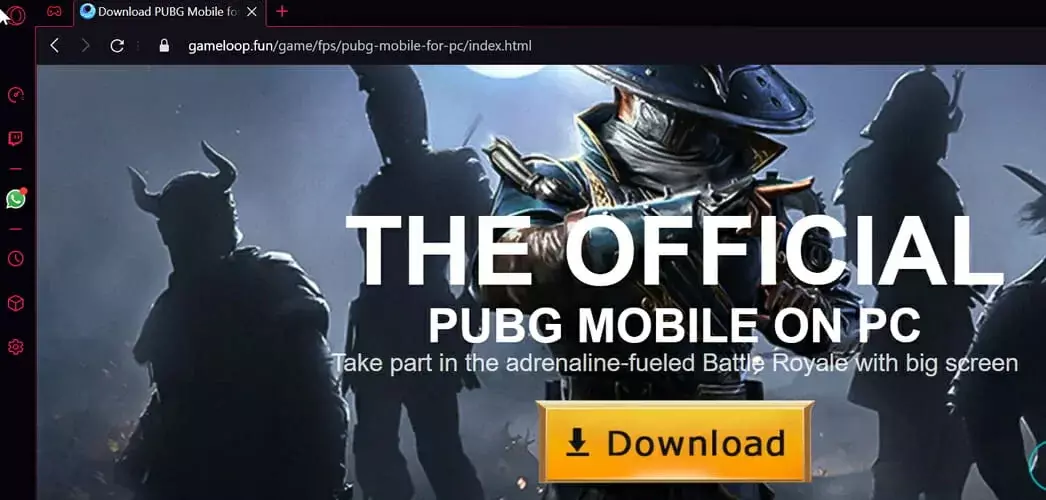
L'utilizzo di un browser di gioco dedicato è l'opzione migliore se si desidera avere buone prestazioni. E fortunatamente, Opera GX è stato progettato con l'unico scopo di creare un'esperienza utente eccezionale. Puoi dimenticare tutto sui problemi di funzionamento del browser Gameloop poiché Opera offre eccezionali funzionalità di gioco.
Puoi scegliere vari temi, sfondi e colori di evidenziazione dal browser. È disponibile anche l'integrazione con Twitch, così puoi tenere d'occhio i tuoi streamer preferiti.
Non devi più preoccuparti del consumo di RAM e CPU perché non puoi tenerne traccia all'interno del browser Opera GX. Inoltre, si ottengono errori da meno a zero durante i giochi rispetto ad altri browser che non dispongono di funzionalità di gioco.
Opera GX ha anche un adblocker incorporato che è utile se giochi nel tuo browser. Per quanto riguarda la privacy, è disponibile una VPN integrata gratuita con larghezza di banda illimitata.
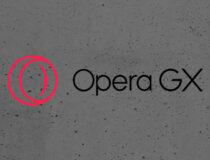
Opera GX
Niente più errori! Potenzia il tuo gameplay con questo browser di gioco altamente personalizzabile.
2. Esegui Gameloop/Tencent Gaming Buddy in modalità Compatibilità
- Fare clic con il tasto destro del mouse su Tencent amico di gioco scorciatoia.
- Selezionare Proprietà.
- Nel Proprietà finestra, fare clic su Compatibilità scheda.
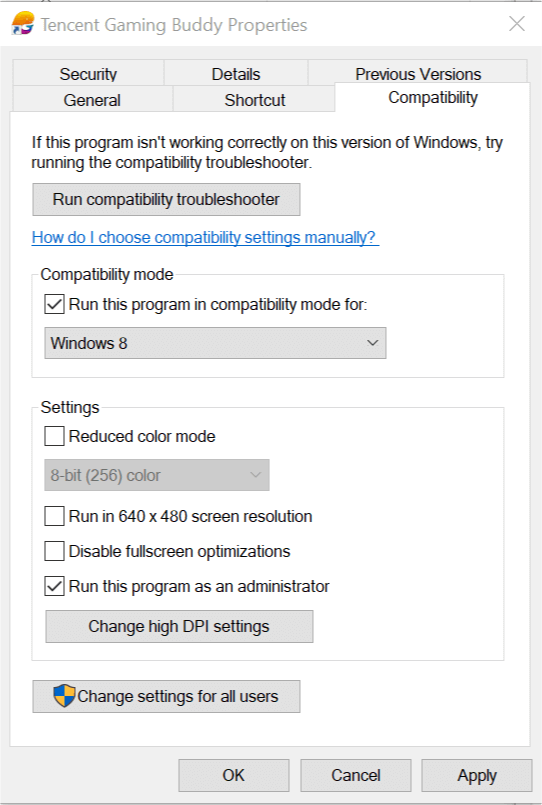
- Selezionare la casella Esegui questo programma in modalità compatibilità per: sotto Modalità di compatibilità.
- Fare clic sul menu a discesa e selezionare versione del sistema operativo.
- Clic Applicare e quindi fare clic su ok per salvare le modifiche.
L'esecuzione dell'emulatore in modalità compatibilità può aiutare con il browser Gameloop che non funziona, quindi assicurati di provarlo.
3. Esegui come amministratore
-
Fare clic con il pulsante destro del mouse sulla scorciatoia e seleziona Esegui come amministratore.

- Quando il UAC chiede di confermare l'azione, fare clic su Sì.
- Avvia il browser nell'emulatore.
4. Controlla il tuo antivirus / Windows Defender
- Clicca su Inizio e seleziona Impostazioni.
- Vai a Aggiornamento e sicurezza.
- Clicca su Sicurezza di Windows.
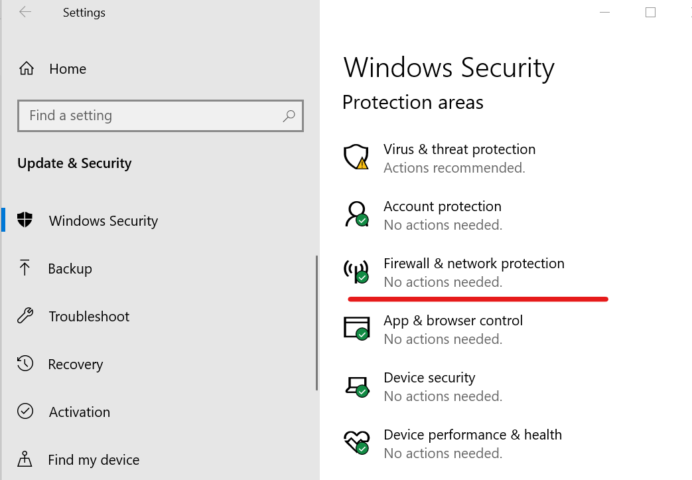
- Clicca su Firewall e protezione della rete opzione sotto Aree di protezione.
- Seleziona la rete attualmente attiva (Privato, Dominio, o Pubblico).
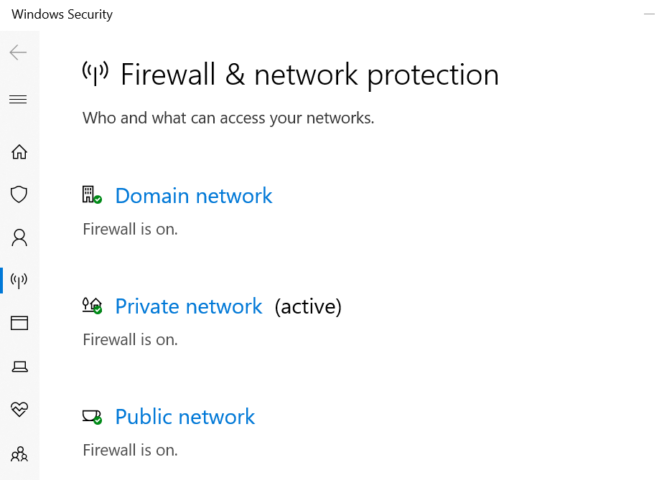
- Scorri verso il basso e spegni Windows Defender Firewall.
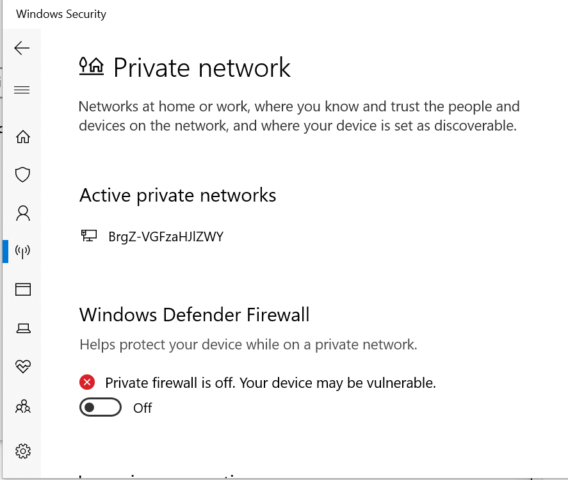
- Quando viene visualizzata la finestra di dialogo UAC, fare clic su Sì.
Con queste modifiche, dovresti essere in grado di risolvere i problemi del browser Gameloop che non funziona in men che non si dica.
Se Gameloop non funziona, queste potenziali risoluzioni potrebbero essere d'aiuto. Non essere timido nel provarli tutti. Inoltre, facci sapere nella sezione commenti sotto quale ha funzionato meglio per il tuo browser Gameloop che non funziona.
 Hai ancora problemi?Risolvili con questo strumento:
Hai ancora problemi?Risolvili con questo strumento:
- Scarica questo strumento di riparazione del PC valutato Ottimo su TrustPilot.com (il download inizia da questa pagina).
- Clic Inizia scansione per trovare problemi di Windows che potrebbero causare problemi al PC.
- Clic Ripara tutto per risolvere i problemi con le tecnologie brevettate (Sconto esclusivo per i nostri lettori).
Restoro è stato scaricato da 0 lettori questo mese.


![BlueStacks: Animal Crossing non compatibile [Risolto]](/f/9b25c097fd1e6e26f626532cec80d2eb.jpg?width=300&height=460)